Excelで円の半径から円周を計算する方法
この記事では、Excelを使って円の半径から円周を計算する方法について詳しく解説します。
円周の計算公式
円周を計算するための基本的な数学公式は、
C = 2πr
と表されます。ここで、「C」は円周の長さ、「π」(パイ)は円周率を表し、その値は約3.14です。「r」は円の半径を意味します。この公式は、与えられた半径を用いて円周の長さを求める際に用います。
Excelでの計算手順
Excelで円周を計算するには、以下の手順に従います:
- まず、半径の値を入力したいセル(例:A1)に数値を入力します。
- 次に、円周を計算する式
=2*PI()*A1
を別のセルに入力します。
- この式により、Excelは自動的に半径から円周の長さを計算し、結果を表示します。
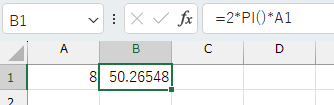
式の内容の確認
=2*PI()*A1
における PI関数は、円周率の値を返します。
この値は約3.14(3.14159265358979)です。精度は15桁です。
式中の A1 は半径のセルを参照し、この値に2と円周率を乗じることで円周が計算されます。
この方法を使えば、任意の半径の値に対して円周を瞬時に計算できます。例えば、半径が5の円の場合、セルA1に5を入力し、計算式を適用すると、その円の円周が計算され、表示されます。
半径をセルではなく式の中で直接指定する場合は
=2*PI()*半径
となります。例えば半径が「5」ならば
=2*PI()*5
という式になります。
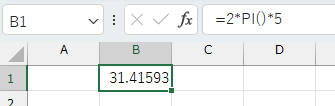

コメント